Windows 10 używam praktycznie od daty jego premiery. W sierpniu 2015 dokonałem aktualizacji z dotychczas używanego Windows 8.1. Jak to bywa z nowym produktem od początku zdarzały się mniejsze czy większe problemy z systemem. Trzeba tu jednak dać plusa Microsoftowi, bo każde kolejne aktualizacje sukcesywnie rozwiązywały problemy.
Niestety zdarzyło się też tak, że któraś z aktualizacji – a nie jestem niestety w stanie określić która to była dokładnie – spowodowała iż mój laptop zaczął się bez przerwy usypiać. Wystarczyło zostawić komputer samopas na kilkadziesiąt sekund, maksymalnie do dwóch minut by sam z siebie się uśpił. Zdarza się też tak od razu po przejściu z wcześniejszych wersji systemu tzn. 7, 8.1 na 10. U mnie tak nie było, dopiero po kilku a może i kilkunastu miesiącach któraś z pomniejszych aktualizacji spowodowała ten problem. Ustawienia zarządzania energią w panelu sterowania kompletnie nie miały na nic wpływu, laptop żył własnym życiem. W sumie raczej spał a nie żył. W moim przypadku było to o tyle irytujące, że co chwilkę trzeba było wklepywać hasło do systemu, do dysku twardego który mam zaszyfrowany etc.
Sporo czasu zajęło mi znalezienie rozwiązania tego problemu, na szczęście w momencie w którym irytacja sięgnęła zenitu udało się. Właściwie to są dwa możliwe rozwiązania.
Pierwsze, polega na zresetowaniu planu zarządzania energią do ustawień domyślnych. To rozwiązanie powinno sprawdzić się u osób, które nie korzystały z domyślnych planów zarządzania energią, tylko zdefiniowała swoje ustawienia. W takim przypadku Windows po aktualizacji nie radzi sobie z niestandardowym planem i dlatego się usypia. Na poniższym screenie zaznaczyłem strzałkami co trzeba wyklikać, aby zresetować plan do ustawień domyślnych.
U mnie to niestety nie pomogło – byłoby zbyt łatwo. Jest to jednak najprostszy sposób, a nuż widelec u Ciebie się powiedzie.
Drugie rozwiązanie powinno być w 100% skuteczne. Bez względu na to czy komputer zaczął się usypiać od razu po przejściu na W10, czy po którejś z pomniejszych aktualizacji tak jak to było w moim przypadku. Jest to nieco bardziej skomplikowane, gdyż wymaga zmiany pewnego klucza w rejestrze. Nie ma strachu, podążywszy za moimi wskazówkami każdy sobie poradzi bez mrugnięcia okiem.
Zaczynamy od odpalenia rejestru poprzez naciśnięcie klawisza Windows na klawiaturze lub kliknięcie na „Start”, gdzie wpisujemy „regedit” i uruchamiamy.
Następnie Przechodzimy do poniższego katalogu. Można też skorzystać z wyszukiwarki (ctrl + F) i tam wpisać numer klucza.
⇒ HKEY_LOCAL_MACHINE
⇒ SYSTEM
⇒ CurrentControlSet
⇒ Control
⇒ Power
⇒ PowerSettings
⇒ 238C9FA8-0AAD-41ED-83F4-97BE242C8F20
⇒ 7bc4a2f9-d8fc-4469-b07b-33eb785aaca0
W oknie po prawej stronie odnajdujemy „Attributes”, które otwieramy. W polu „Value data” najprawdopodobniej widnieje wartość „1”, ale cokolwiek by to nie było to zmieniamy na „2” i klikamy OK.
W następnym kroku powracamy do Panelu Sterowania i ustawień planu zasilania. W sekcji usypiania pojawiła nam się nowa opcja pod tytułem „System unattended sleep timeout”.
U mnie były tam ustawione dwie minuty – stąd cały ambaras. Wartości te można zmienić wedle uznania, problem rozwiązany! 🙂
Wierzę, że ten krótki poradnik przyda się jeszcze niejednej osobie. Zachęcam do opisania swoich doświadczeń w komentarzach!

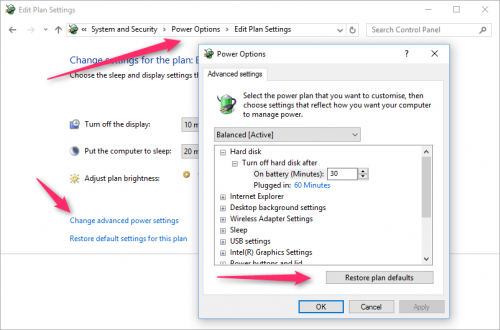
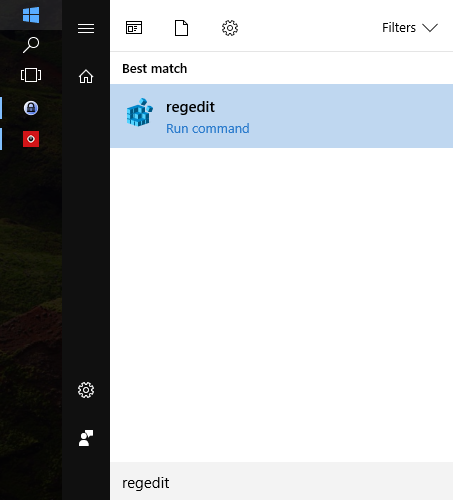
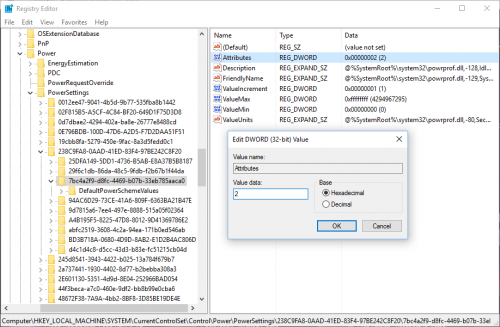
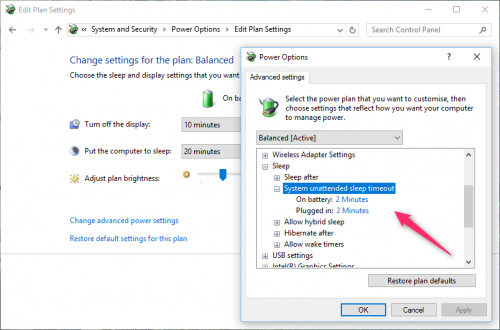
A u mnie jest odwrotnie 😀 Mimo ustawienia „Uśpij po 15 minutach” nic się nie dzieje godzinami. W drugim sposobie po ustawieniu wartości „2” nie pojawia się żadna dodatkowa opcja :/
U mnie pomogło na chwilę. Po ustawieniu na „0” laptop usypia i odrazu wstaje hahaha sam z siebie kiedy chce.
Drugie rozwiązanie pomogło mi ostatnim razem, ale wczoraj była kolejna Aktualizacja Definicji i problem powrócił. Ustawienia bez zmian, Limit czasu nienadzorowanego uśpienia systemu ustawiony na 0 i wciąż po około 5-10 minutach system przechodzi w s tan uśpienia, z którego nie daję rady go wybudzić, muszę resetować komputer. Dziwne jest to, że mimo czarnego monitora i uśpionego systemu, ciągle słyszę dźwięk z odtwarzanej na komputerze muzyki.
Jesteś wielki. Działa sposób nr 2! Nie sprawdzałam pierwszego, ale drugi super!